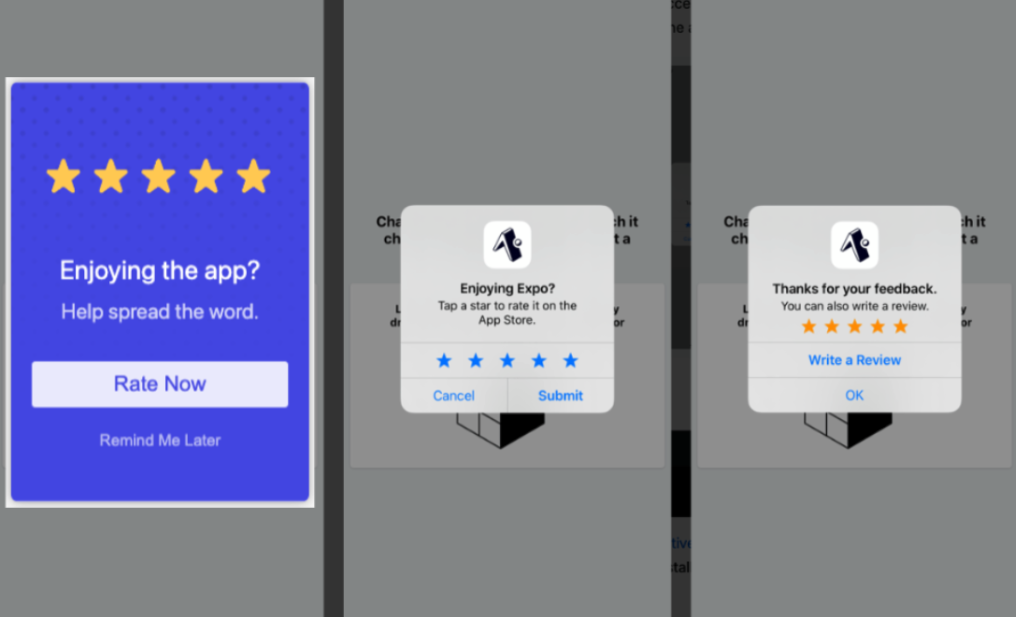
App Store Değerlendirme İstemi Örneği
Öneriler
- Android ve iOS, doğrudan uygulama içinde bir App Store değerlendirme modali görüntüleme özellikleri sağlar. Bunu kullanarak veya kullanmadan değerlendirme istemenin nasıl yapılacağını göstereceğiz:
- Apple’ın App Store değerlendirmeleri isteme belgeleri
- Google Play Uygulama İçi Değerlendirmeler API
- Yerel olmayan uygulamalar çalıştırıyorsanız, uygulama mağazası değerlendirmesini doğrudan uygulamanızda görüntülemek için bir eklenti veya paket eklemeniz gerekebilir (Flutter veya Expo için örnek).
- Mesajı programlı olarak görüntülemek için OneSignal SDK
addTriggeryöntemini kullanmak isteyebilirsiniz, ancak bunu kod olmadan yapmanın bir yolunu da göstereceğiz.
Kurulum
1. Mesajı oluşturun
Mesajlar > Uygulama İçi > Yeni Uygulama İçi’ne gidin veya mevcut App Store Değerlendirme şablonunu açın. Değerlendirme düğmenize aşağıda gösterildiği gibi bir İşlem ID’si ekleyin: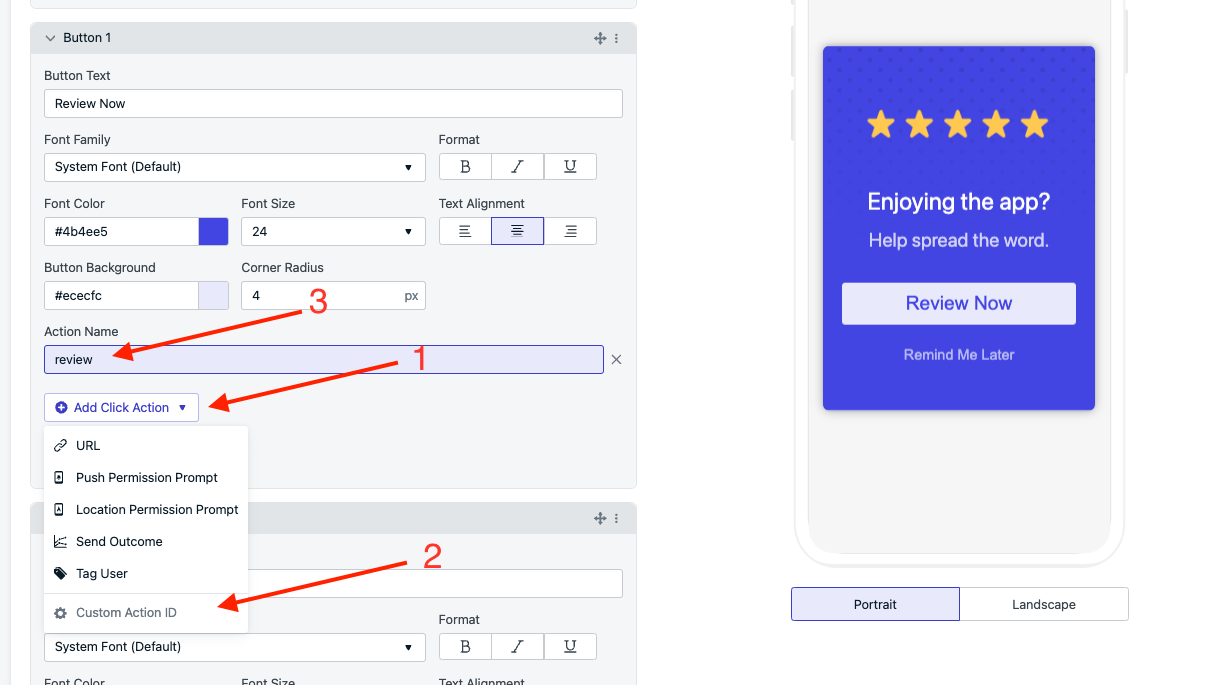
Değerlendirme Düğmesi için İşlem ID'si Ekle
2. Tetikleyiciyi ekleyin
Tetikleyici, mesajın ne zaman görüntülenmesi gerektiğidir. Kodsuz tetikleyici seçenekleri ve kod gerektiren seçenekler sunuyoruz. Kodsuz yolu seçerseniz, 1. adımdaki Hedef Kitleyi, çok sayıda oturumu olan ve uygulamayı uzun süredir kullanan kullanıcılar gibi değerlendirme istediğiniz bir kullanıcı grubu olacak şekilde ayarlayabilirsiniz. Kod yolunu seçerseniz, kullanıcı eylemlerine göre değerlendirme için ne zaman sorulacağına programlı olarak karar verebilirsiniz. Bu, kullanıcı önemli bir şey yapmıyorken veya uygulamanızı kullanırken onları kesintiye uğratmadığınızda gerçekleşmelidir. Bu örnekte, Uygulama İçi Tetikleyici anahtarınıask_for_review olarak ve değerini show olarak ayarladık. Gerçek anahtar ve değerin tam olarak bunlar olması gerekmez, ancak addTrigger yönteminde ayarladığınızla eşleşmesi gerekir.
Örneğin: OneSignal.InAppMessages.addTrigger("ask_for_review", "show");
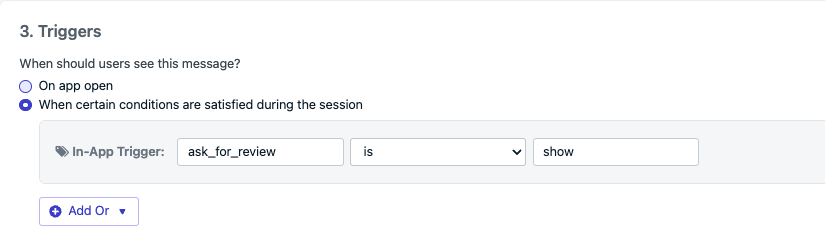
Örnek, addTrigger yönteminde kullanılan aynı anahtar-değeri gösterir.
3. Uygulama mağazası değerlendirme istemini işleyin
Yukarıdaki tetikleyici seçeneklerine benzer şekilde, kullanıcıları kodsuz ve kod gerektiren seçeneklerle değerlendirme yazmaya yönlendirebilirsiniz.Kodsuz seçenek
Kodsuz seçenek
Kodsuz yolu seçerseniz, izlenecek birkaç adım vardır:
- Segmenti “Cihaz Türü Android’dir” filtresini kullanacak şekilde güncelleyin.
- Uygulama içi mesajı çoğaltın ve çoğaltılan mesajda, segmenti “Cihaz Türü iOS’tur” filtresini kullanacak şekilde güncelleyin. - 2 farklı uygulama içi mesajınız ve 2 farklı segmentiniz olmalıdır (biri iOS için diğeri Android için).
- iOS ve Android listelerine dayalı olarak uygulama mağazası listenizin bağlantısı olacak şekilde “Şimdi Değerlendir” düğmesi içine URL Tıklama Eylemi ekleyin.
- Android’in belgeleri uygulama mağazasına nasıl bağlanılacağını gösterir. İşte örnek bir URL:
https://play.google.com/store/apps/details?id=<package_name> - Apple’ın belgeleri aşağıdaki URL şemasını gösterir:
https://apps.apple.com/app/id<#Your App Store ID#>?action=write-review
Kod gerektiren seçenek
Kod gerektiren seçenek
SDK’mızın
InAppMessages.addClickListener yöntemi içinde, mesajın ne zaman tıklandığını dinleyebilir ve yukarıda ayarlanan action ID’ye göre farklı şekilde işleyebilirsiniz.Bu dinleyici yöntemi içinde, uygulama mağazası değerlendirme modalini sunmak için iOS veya Android seçeneklerini programlı olarak çağırabilirsiniz.4. Zamanlayın ve etkinleştirin
Apple, kullanıcı başına yılda üç kez değerlendirme istemlerini kısıtlar ve Google ayda bir kereden az önerir ancak tam bir kota söylemez. Uygulama içini aşırı göstermediğinizden emin olmak için, aşağıda gösterildiği gibi uygulama içi programınızı her 17 haftada bir görüntülenecek şekilde ayarlayabilirsiniz: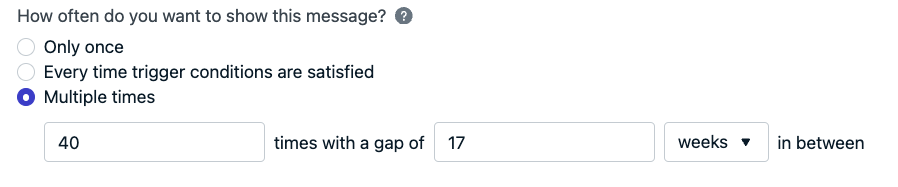
Bu ayarlar, uygulama içini 17 hafta arayla toplam 40 kereye kadar gösterecektir. Toplam 40'tan fazla sormak istiyorsanız sayıyı artırın.
- Uygulamanızla harika bir deneyim yaşayan kullanıcılara etiketler ayarlayın. Bu, oturum sayısı kullanılarak izlenebilir, uygulamanızla ilgili deneyimlerini belirtmek için etiketler eklenebilir veya IAM ile geri bildirim toplanabilir ve harika bir değerlendirme bırakanlara bir veri etiketi atanabilir.
- Bir Segment oluşturun, ardından bu segmenti Yerel Değerlendirme İstemi IAM için Hedef Kitle olarak kullanın.
Artık işiniz bitti. Kullanıcılarınızdan uygulamanızdan ayrılmalarına gerek kalmadan değerlendirme istenecektir. Sürtüşme noktalarını önemli ölçüde ortadan kaldırıyor.